Neofetch è uno strumento di informazioni di sistema a riga di comando gratuito e open source scritto in bash 3.2+. Neofetch mostra le informazioni di sistema in un bellissimo modo estetico, come sistema, software, risorse di memoria, versione del kernel e molto altro.
Nel seguente tutorial imparerai come installare Neofetch e alcuni comandi di base su desktop o server Debian 11 Bullseye.
Prerequisiti
- Sistema operativo consigliato: Debian 11 Bullseye.
- Account utente: Un account utente con accesso sudo o root.
- Accesso a Internet
Il tutorial utilizzerà il terminale per l'installazione che si trova in Attività> Mostra applicazioni> Terminale.
Esempio:
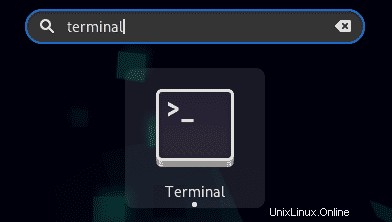
Aggiorna sistema operativo
Aggiorna la tua Debian sistema operativo per garantire che tutti i pacchetti esistenti siano aggiornati.
sudo apt update && sudo apt upgrade -yIl tutorial utilizzerà il comando sudo e supponendo che tu abbia lo stato sudo .
Per verificare lo stato di sudo sul tuo account:
sudo whoamiEsempio di output che mostra lo stato di sudo:
[joshua@debian~]$ sudo whoami
rootPer configurare un account sudo esistente o nuovo, visita il nostro tutorial su Aggiunta di un utente a Sudoer su Debian .
Utilizza il comando seguente con la password di root per accedere e utilizzare l'account di root.
suPer gli utenti che hanno sudo access , questo può essere saltato.
Installazione di Neofetch
Neofetch è disponibile per impostazione predefinita sul repository Debian 11, rendendo il processo semplice.
Per iniziare l'installazione, utilizzare il seguente comando.
sudo apt install neofetchEsempio di output:
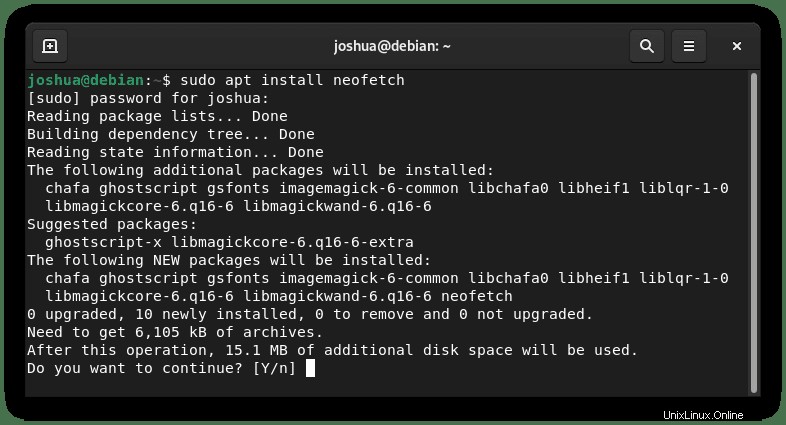
Digita Y , quindi premi il TASTO INVIO per procedere.
Una volta installato, verifica l'installazione e la build utilizzando il comando neofetch –version .
neofetch --versionEsempio di output:
Neofetch 7.1.0Utilizzo di Neofetch
Come usare Neofetch è per la maggior parte semplice. Il comando più tipico per utilizzare Neofetch è eseguire una stampa delle specifiche del tuo sistema. Nel tuo terminale, usa il seguente comando.
neofetchEsempio di output:
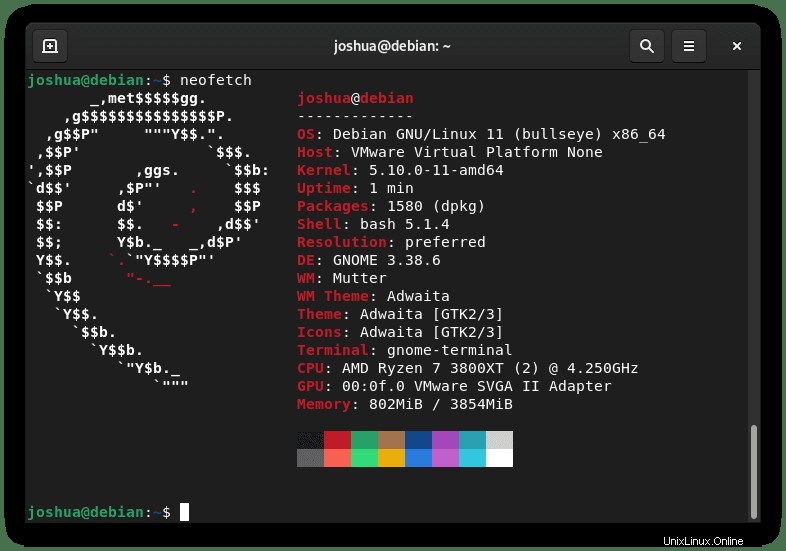
Come sopra, le informazioni predefinite stampate sono le seguenti.
| OS: | Nome e versione del sistema operativo. |
| Ospite: | Nome del PC o del server. |
| Kernel: | Versione e build del kernel Linux. |
| Tempo di attività: | Il tempo di attività del sistema dall'avvio/riavvio. |
| Pacchetti: | Gestione pacchetti installati con numero di pacchetti. |
| Shell: | Versione shell installata. |
| Risoluzione: | Risoluzione del monitor. |
| DE: | L'interfaccia utente installata (ambiente desktop). |
| WM: | Tipo di gestore finestre in uso. |
| Tema WM: | Il tema di Windows Manager. |
| Tema: | Il tema dell'interfaccia utente installato. |
| Icone: | L'Icon Pack installato. |
| Terminale: | Il terminale predefinito in uso. |
| CPU: | Il processore e le prestazioni |
| GPU: | La scheda grafica installata. |
| Memoria: | Quantità di memoria utilizzata e disponibile. |
Tuttavia, neofetch è più in grado di offrire opzioni personalizzate. La buona idea è usare il neofetch –help comando.
neofetch --helpQuando si utilizza neofetch, il comando utilizzava l'–opzione e la sintassi del valore .
neofetch func_name --option "value" --option "value"Ad esempio, se desideri stampare il tempo di attività del tuo sistema, dovresti utilizzare il comando seguente.
neofetch uptime --uptime_shorthand tinyEsempio di output:
uptime: 9mUn altro esempio è il controllo della memoria e del tempo di attività e puoi specificare multipli.
neofetch uptime disk wm memoryEsempio di output:
uptime: 9 mins
disk (/): 7.9G / 49G (18%)
wm: Mutter
memory: 1017MiB / 3893MiB Rimozione di Neofetch
Per rimuovere Neofetch dal tuo sistema Debian, usa il seguente comando.
sudo apt autoremove neofetch -yIl comando di rimozione disinstallerà anche tutte le dipendenze inutilizzate sul tuo sistema.